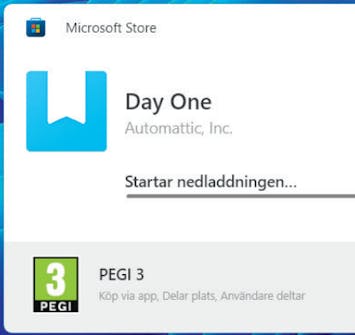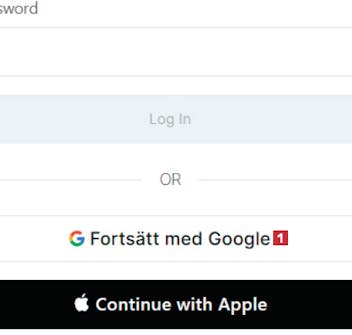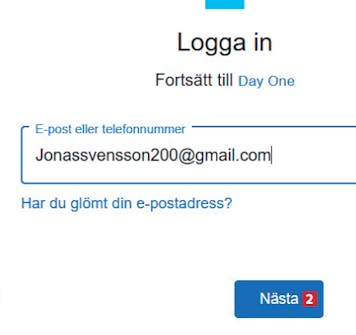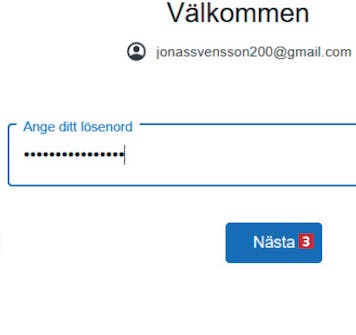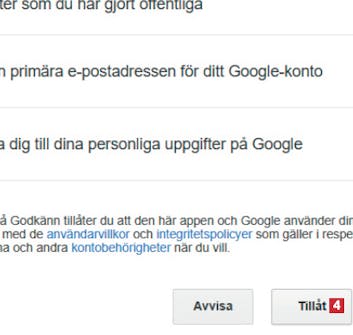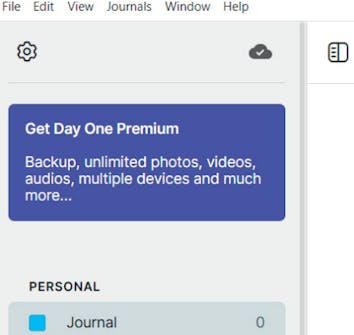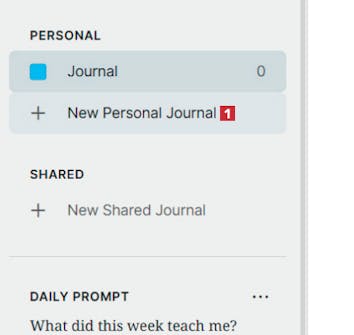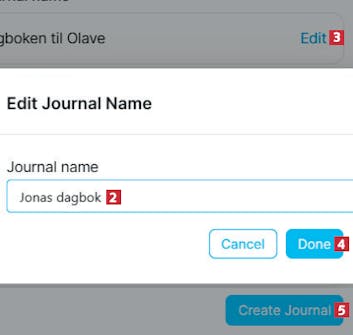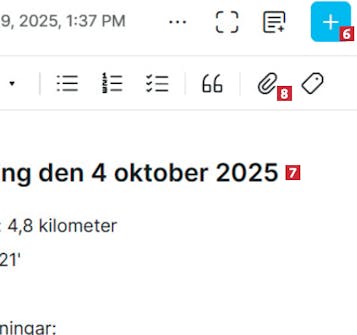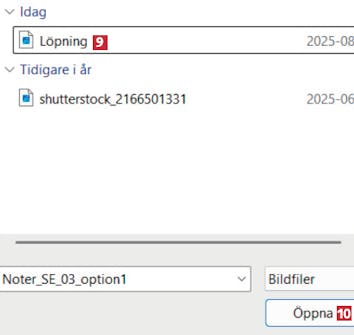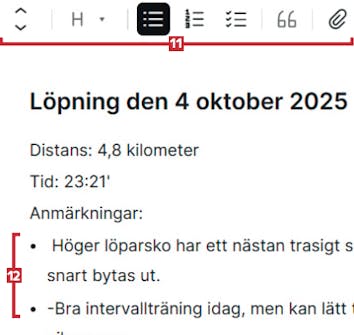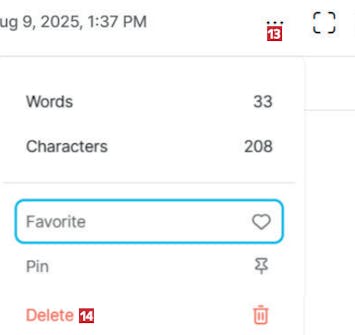Hämta program
Innan du kommer igång med vår grundliga guide på svenska här nedan behöver du hämta Day One. Du kan hämta det i en testad och virusfri version direkt från vår webbplats via länken nedan:
Vägledning
Nedan följer en steg för steg-guide för hur du kommer igång med programmet.
Kom igång med programmet
För att kunna använda programmet måste du registrera dig som användare. Det är nödvändigt för att dina texter och bilder ska kunna sparas online, och det gör det också möjligt att komma åt din dagbok var du än befinner dig.
Vi väljer att skapa en användare med vårt Google-konto och rekommenderar att du gör detsamma. Klicka på Fortsätt med Google 1.
Klicka på knappen Tillåt 4. När det är gjort är du inloggad på Day One med ditt Google-konto och redo att köra igång.
Så skriver du i din nya dagbok
På höger sida i programmet hittar du textverktyget där du skriver de inlägg och texter som du vill ha med i din dagbok. Här visar vi hur du skapar din första text och kommer igång med skrivandet.
Ge dagboken ett namn 2 genom att klicka på Edit 3. Klicka på Done 4 följt av Create Journal 5. Nu är dagboken skapad.
Klicka på +-ikonen 6 för att skapa en ny sida i dagboken. Programmet skapar automatiskt den första raden som rubrik 7. Klicka på gemet 8 för att infoga en bild.
Markera din bild 9 och klicka på Öppna 10. Då kommer bilden att infogas i din text. Bilden kommer att ta upp hela bredden på textfältet.
Du kan använda verktygsfältet 11 längst upp för att formatera din text. Här har vi skapat en punktlista 12 för att göra texten mer överskådlig.